¿Cómo firmo un contrato en Dowisp?
✍️ ¿Cómo Firmo un Contrato en Dowisp?
En dowisp, una vez que has creado un contrato, el siguiente paso es firmarlo. Este proceso es sencillo y flexible, ofreciéndote múltiples opciones para adaptarse a las necesidades de tus clientes.
1️⃣ Acceso al Contrato
- Dirígete a la sección Gestión Contratos -> Gestión de firmas -> Firmas Contratos.
- Localiza el contrato generado y haz clic sobre él para abrir la ficha.
2️⃣ Opciones para Firmar el Contrato
En la ficha del contrato, dentro del apartado Acciones rápidas, encontrarás las siguientes opciones de firma:
- Descargar Contrato
Descarga el contrato en tu dispositivo, imprime el archivo para que el cliente lo firme manualmente, escanéalo y vuelve a subirlo a la plataforma.
- Firma con Tablet
Disponible desde cualquier navegador y dispositivo. El cliente podrá leer el contrato y firmarlo directamente en pantalla.
- Firma Email + SMS
- Se envía un email con un enlace al contrato.
- Al hacer clic, el cliente deberá ingresar un código alfanumérico que recibirá vía SMS.
Este método proporciona una capa adicional de seguridad con doble factor de autenticación.
- Firma SMS
Se envía un SMS al cliente con un enlace para descargar el contrato y un botón para firmarlo digitalmente.
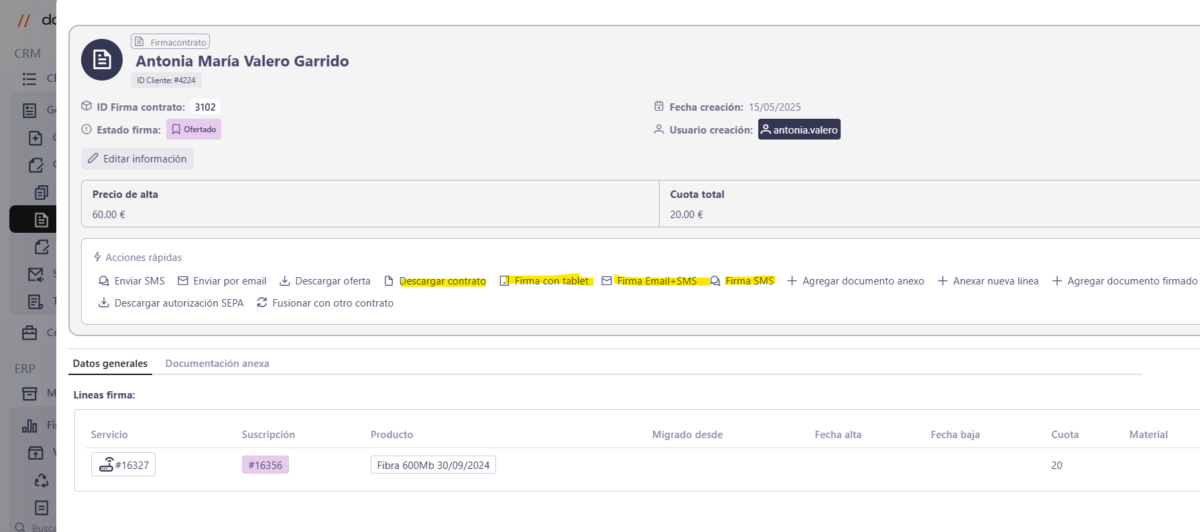
3️⃣ Finalización del Proceso
- Una vez firmado el contrato, actualiza la página.
- El estado de la firma en la cabecera del contrato cambiará de Oferta a Firmado.
Siguiente paso: Activar las subscripciones asociadas al contrato. Pincha aquí para saber más.
🚀 Beneficios de las Opciones de Firma en Dowisp
- Flexibilidad: Ofrece múltiples métodos de firma para adaptarse a diferentes necesidades del cliente.
- Seguridad: Firma Email + SMS incorpora un doble factor de autenticación para mayor protección.
- Eficiencia: Digitaliza el proceso de firma, ahorrando tiempo y eliminando la necesidad de documentos físicos.
- Accesibilidad: Permite firmar contratos desde cualquier dispositivo o ubicación.
Actualizado el: 19/05/2025
